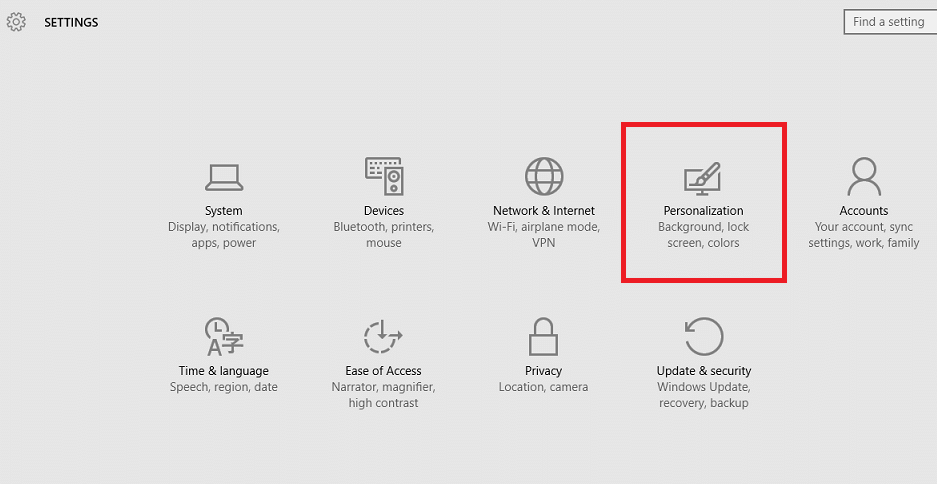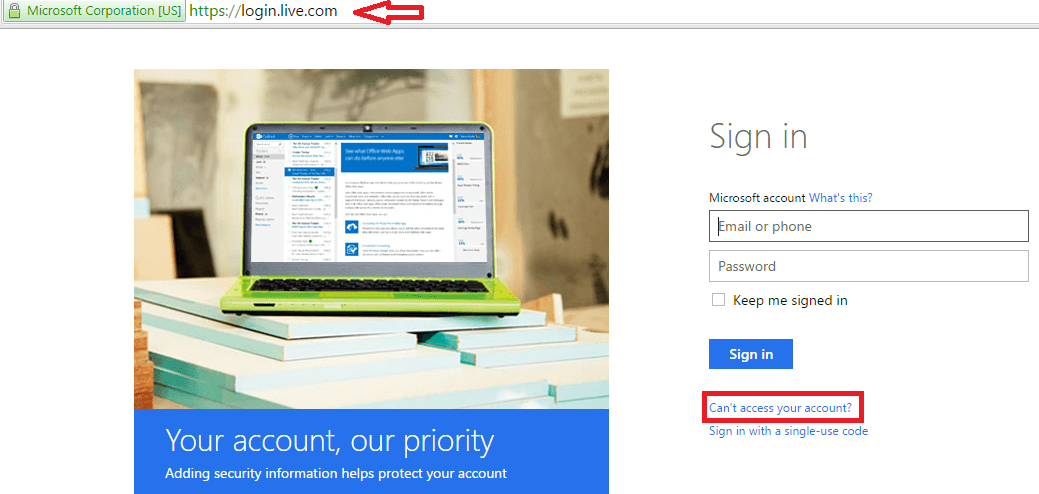Sasvim je moguće da ste možda naišli na određene DNS problemi tijekom pregledavanja weba. Postoje šanse da se vaša veza prilično često izgubi ili se vaše web mjesto ne uspije učitati na odgovarajući način. Prije nego što se pozabavimo problemima ispravljanja takvih DNS pogrešaka, kratko ćemo pogledati što je DNS zapravo.
DNS ili sustav imena domena je hijerarhijska značajka imenovanja. Svrha mu je prevesti nazive domena računala, usluga ili bilo kojih drugih entiteta povezanih s internetom, na njihove odgovarajuće numeričke adrese. To pomaže u jednostavnoj identifikaciji entiteta kako bi se podaci mogli prenijeti na njih.
Kad god DNS poslužitelj ne reagira, pojavljuje se pogreška veze i pojavljuje se sljedeća poruka - DNS poslužitelj ne reagira. Ovaj vas članak kreće kroz razne metode koje vam mogu pomoći da prevladate takav problem.
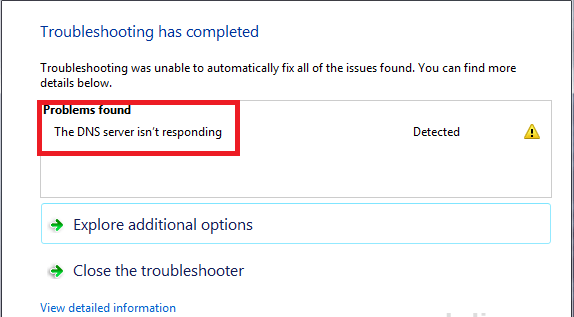
Imajte na umu da ova pogreška nije isto što i „ERR_NAME_NOT_RESOLVED: Poslužitelj nije pronađen“. Takva pogreška nastaje kada DNS poslužitelj nije pronađen. DNS ne reagira
pogreška nastaje kad je poslužitelj pronađen, ali odgovori s njega ne stižu. To se može dogoditi ili zbog rušenja poslužitelja ili zbog zagušenja veza zbog mrežnog prometa.METODA 1
Pokušajte riješiti vaš sustav
KORAK 1
Jedan od načina može biti onemogućavanje dodatnih veza koje su instalirane na vašem sustavu. Normalno je da operativni sustav instalira dodatne veze. Ali nećemo u svakom trenutku tražiti svakoga od njih. Dakle, onemogućite one koje ne koristite. Da biste to postigli, slijedite dolje navedene korake.
- Otvorite mrežnu vezu upisivanjem u traku za pretraživanje radne površine, ncpa.cpl.
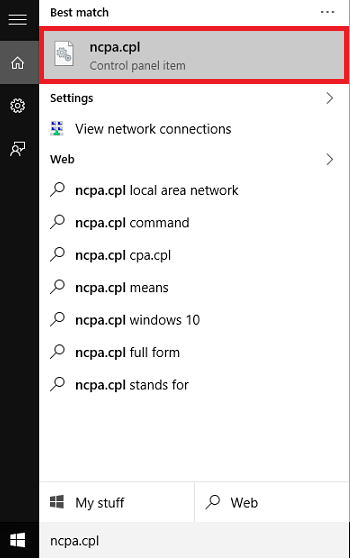
- Otvara se niz veza na vašem sustavu.
- Desnom tipkom miša kliknite one koje redovito ne koristite i odaberite opciju Onemogući.

KORAK 2
Ponekad DNS-u u vašem sustavu može biti potrebno čišćenje. To može biti zato što je njegova predmemorija možda bila preopterećena ili je zastarjela. Da biste je isprali, slijedite dolje navedene korake.
- Otvorite naredbeni redak u administratorskom načinu pritiskom tipke Windows + X. Odaberite opciju Naredbeni redak (Admin).
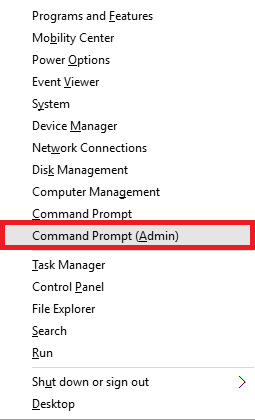
- Upišite naredbu ipconfig / flushdns.
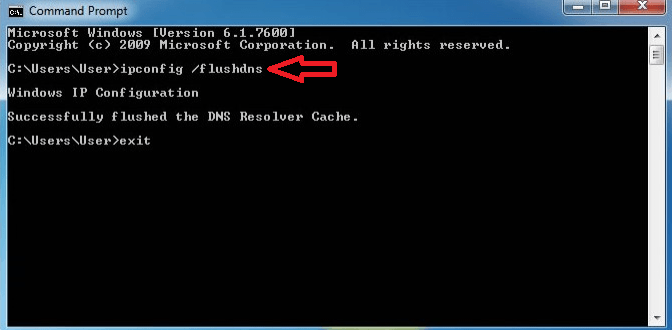
- Time se isprazni predmemorija DNS-ovog rješavača i rješava vaša pogreška.
KORAK 3
Promjena trenutno postavljenog DNS poslužitelja na vašem sustavu može biti rješenje. Slijedite korake dane u nastavku kako biste saznali kako se to radi.
- Pokušajte se otvoriti ncpa.cpl na upravljačkoj ploči kako je spomenuto u KORAKU 1. Desnom tipkom miša kliknite aktivnu vezu i odaberite Svojstva.

- Kliknite opciju IPv4 na kartici koja se pojavi i odaberite je Svojstva.
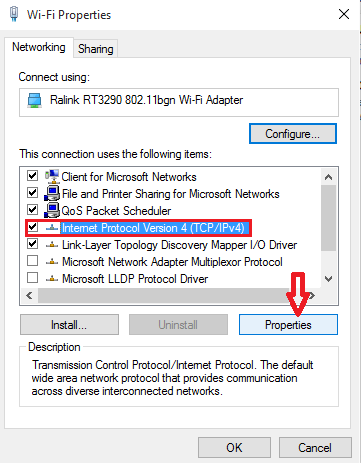
- U prozoru koji se otvori odaberite opciju Upotrijebite sljedeće adrese DNS poslužitelja. U tekstualna polja ispod njih upišite dolje navedene adrese. 208.67.222.222 u Poželjni DNS poslužitelj i 208.67.220.220 u Zamjenski DNS poslužitelj Polja odnosno. Klikni na u redu nakon što završite.
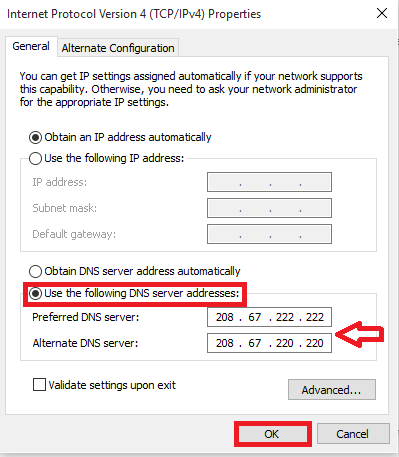
- Pokušajte ponovno učitati web mjesto kako bi ispravno funkcioniralo.
METODA 2
Provjerite svoje veze
- Pokušajte se spojiti na drugi uređaj s računala WiFi postavke u krajnjem donjem desnom dijelu radne površine. Pokušajte ponovo učitati web stranicu kako biste saznali je li prethodni uređaj uzrokovao problem.
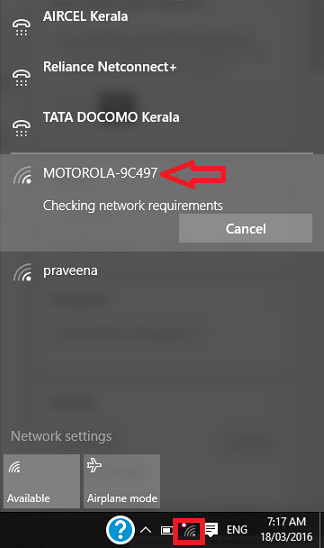
Na gornjoj snimci zaslona pokušavamo povezati svoj uređaj s novom mrežom, MOTOROLA-9C497.
- Provjerite uzrokuje li veza koju trenutno upotrebljavate istu DNS pogrešku na bilo kojem drugom računalu ili pametnom telefonu. To vam pomaže znati je li problem u vašem uređaju.
Pokušajte s bilo kojom od gore navedenih metoda i riješite ovu pogrešku. Nadam se da vam je ovaj članak bio koristan.